Omvänd sammanfoga formel i Excel
detta inlägg kommer att vägleda youw hur man vänder sammanfoga funktionen i Excel. hur delar jag textsträngen i muliptelcellerna med en formel i Excel. Så här delar du textdata från en cell till flera celler i Excel.
Reverse Concatenate Formula
för att reversera concatenate formula i Excel kan du använda en formel baserad på TRIM-funktionen, MITTFUNKTIONEN, ersättningsfunktionen, REPT-funktionen och KOLUMNFUNKTIONEN.
förutsatt att du har en lista med data i intervall B1:B4 som innehåller textsträng och du vill dela strängen med kommatecken. du kan skriva ner följande formel:
=TRIM(MID(SUBSTITUTE($B1,",",REPT(" ",999)),COLUMNS($A:A)*999-998,999))
Skriv denna formel i en tom cell och tryck sedan på Enter-tangenten och dra sedan fyllningshandtaget ner till andra celler för att tillämpa denna formel.
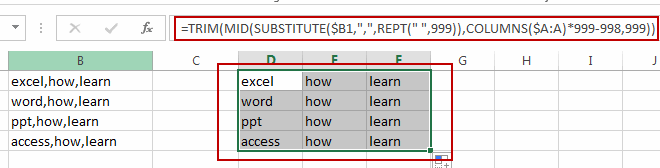
Du kommer att se att all textsträng i cellområdet B1:B4 har delats upp i flera celler med ett kommatecken.
dela textsträngen till flera celler med funktionen Text till kolumn
Du kan också använda funktionen Text till kolumn för att vända sammanfoga formeln för att dela textsträngen i cellområdet B1:B4 till flera celler i Excel. Gör bara följande steg:
#1 Välj det cellområde som du vill vända om.
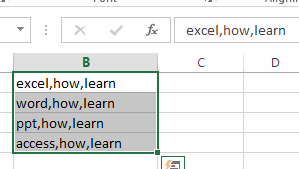
#2 gå till fliken DATA, Klicka på Text till kolumn kommando under dataverktyg grupp. och dialogrutan Konvertera Text till kolumner öppnas.
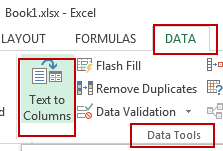
#3 Välj avgränsat alternativ i avsnittet Originaldatatyp och klicka sedan på Nästa knapp.
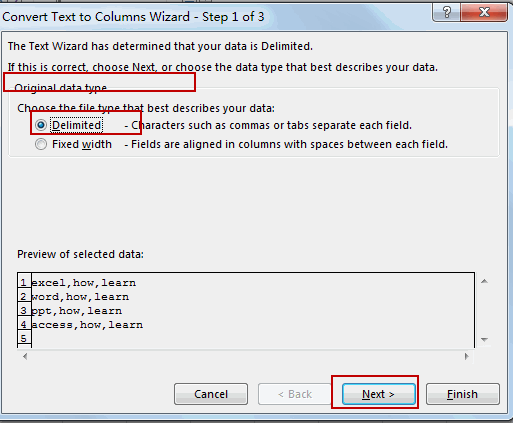
#4 Markera annan kryssruta och skriv avgränsaren som du vill använda, till exempel: ett kommatecken. och klicka sedan på Nästa knapp.
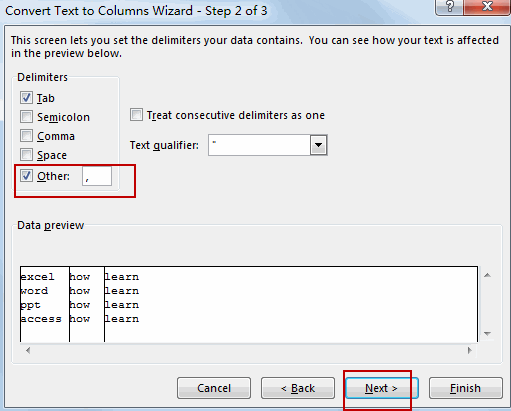
#5 välj Allmänt alternativ under kolumn dataformat avsnitt och välj en destinationscell där du vill placera delningsresultaten. klicka på Slutför-knappen.
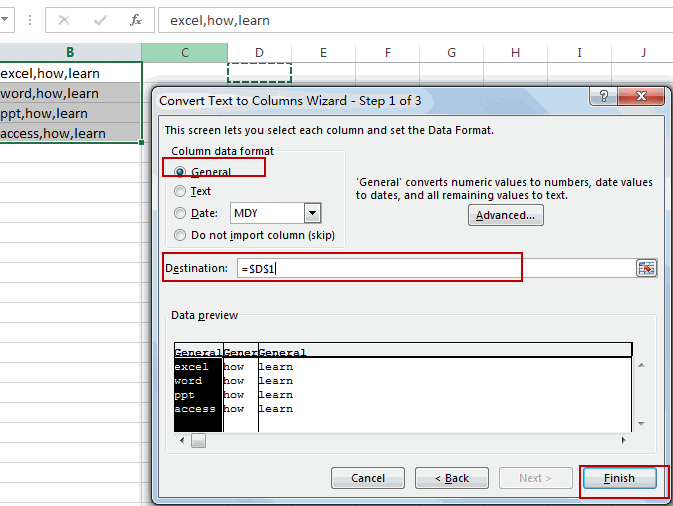
# 6 Låt oss se resultatet:
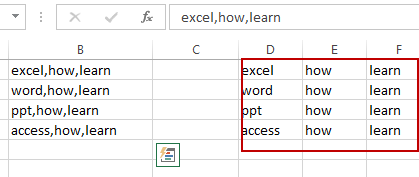
relaterade funktioner
- Excel substitut funktion
Excel substitut funktion ersätter en ny textsträng för en gammal textsträng i en textsträng.Syntaxen för SUBSTITUTIONSFUNKTIONEN är som nedan: = substitut (text, old_text, new_text,)…. - Excel TRIM-funktion
Excel TRIM-funktionen tar bort alla mellanslag från textsträngen förutom enstaka mellanslag mellan ord. Du kan använda TRIM-funktionen för att ta bort extra mellanslag mellan ord i en sträng.Syntaxen för TRIM-funktionen är som nedan: = TRIM (text)…. - Excel MID-funktion
Excel MID-funktionen returnerar en delsträng från en textsträng i den position du anger.Syntaxen för MID-funktionen är som nedan: = MID (text, start_num, num_chars)…. - Excel REPT-funktion
Excel REPT-funktionen upprepar en textsträng ett visst antal gånger.Syntaxen för funktionen REPT är som nedan:= REPT (text, number_times)… - Excel COLUMNS function
funktionen Excel COLUMNS returnerar antalet kolumner i en matris eller en referens.Syntaxen för KOLUMNFUNKTIONEN är som nedan: = kolumner (array)….
Leave a Reply